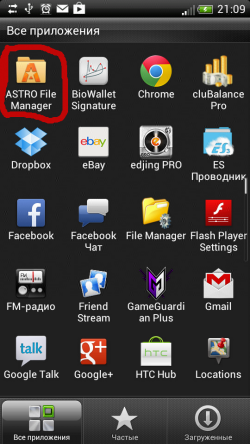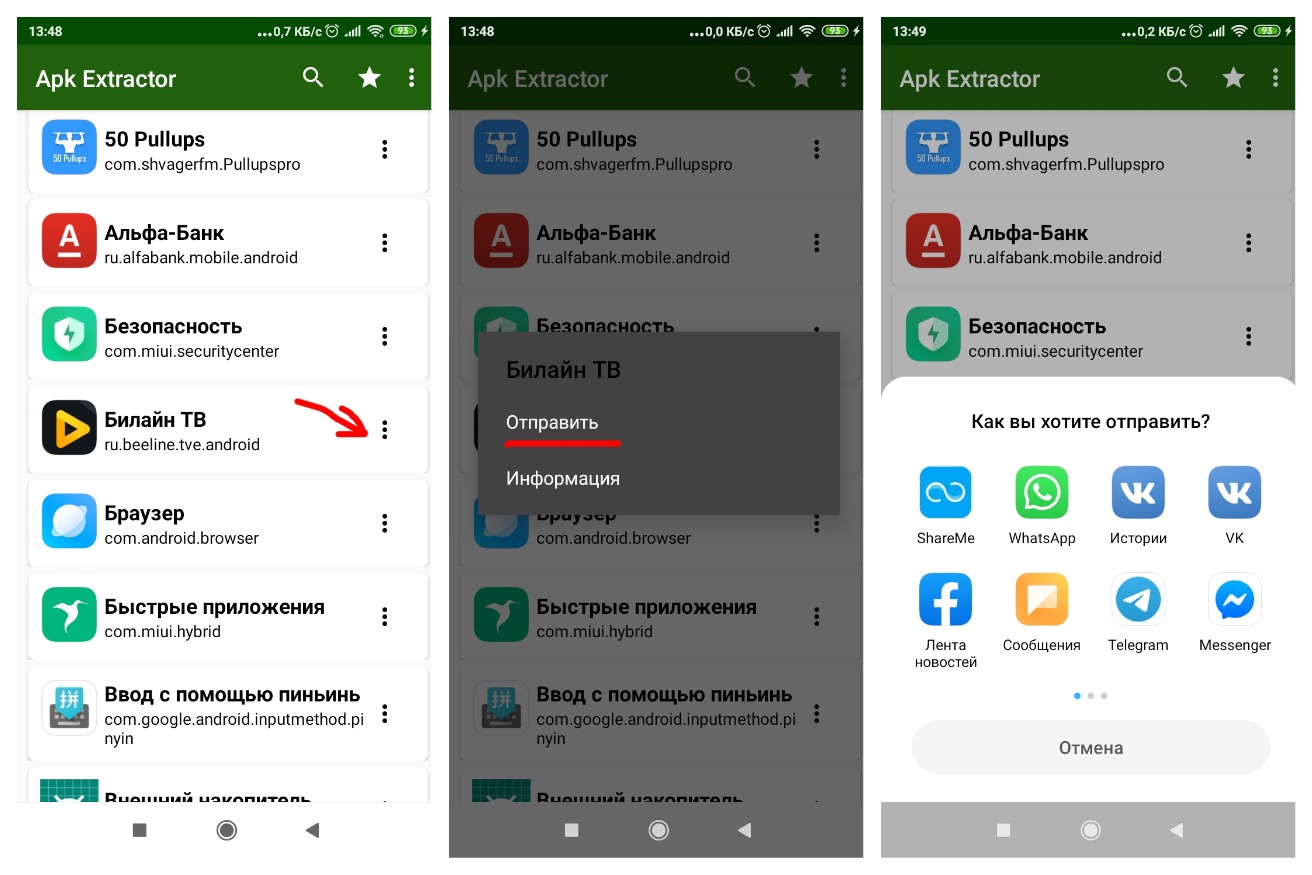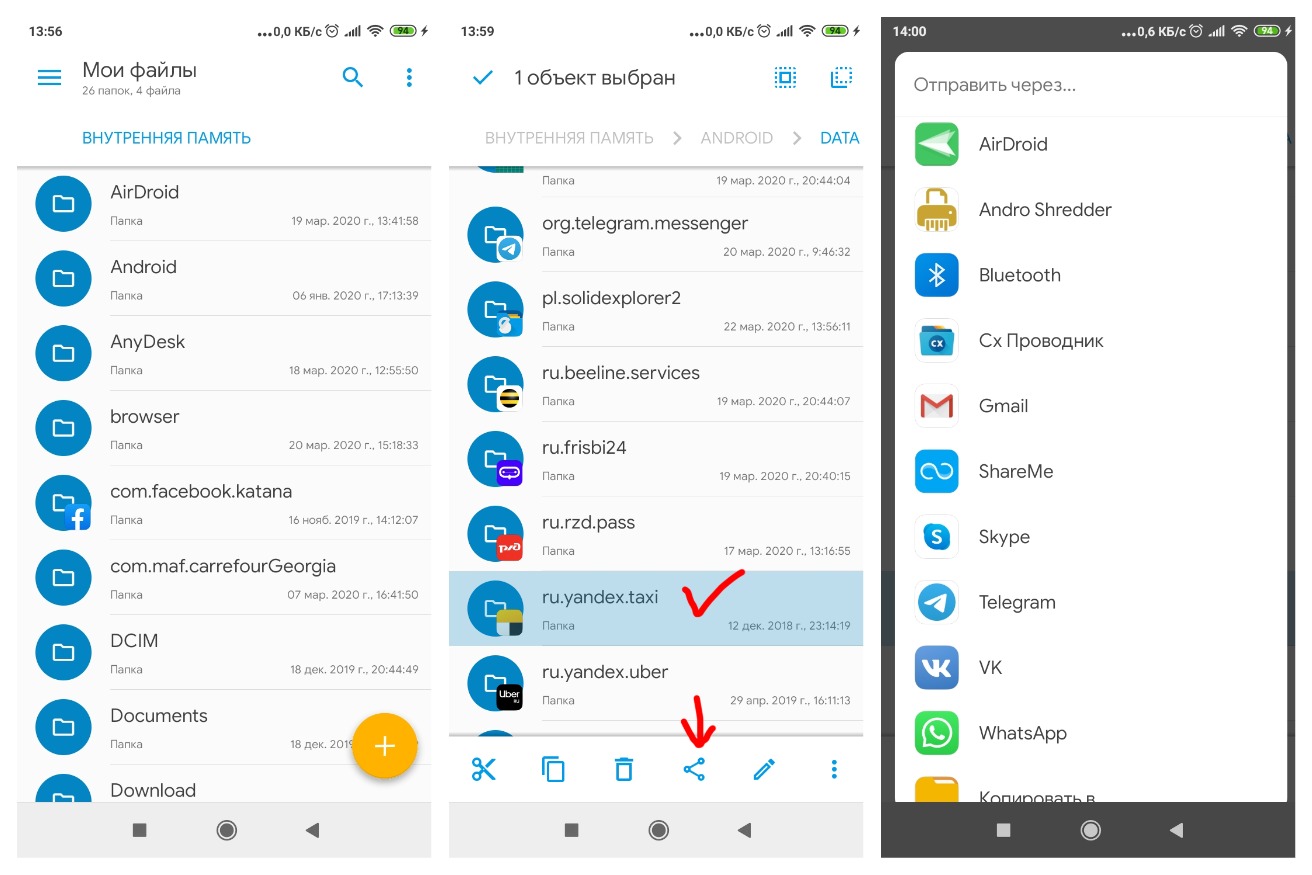Как найти apk файл?
Где хранятся установленные апк-файлы (на планшете или телефоне)?
Где лежат apk?
Дополню, что обычно для доступа к указанным Nick Mack путям требуются права доступа root, так же, как и для работы приложения Root Explorer.
Папки могут быть такие: data/app ; data/preinstalled/app ; mnt/asec.
_
Чтобы просто вытащить apk-файл без root-прав, нужно использовать приложение, к примеру, APK Extractor. Просто ткнуть в нём на установленное приложение и программа сохранит APK-файл в доступном месте.
Или в файл-менеджере ASTRO. В нём выбрать список приложений (Пункт называется «Менеджер приложений»), выбрать приложение и ткнуть «резервная копия». Сохранится примерно тут: sdcard/backups/apps/
_
Добраться и извлечь можно и из компьютера с помощью Android SDK Tools. Телефон подключаем к компьютеру. После выбора устройства в программе, входим «device -> file explorer». А там уже лезем в system/app и прочие.
модератор выбрал этот ответ лучшим
N I K o l a
[76.6K]
8 лет назад
В телефонах и планшетах на платформе Android все приложения и игры хранятся в директории /data/app/ и вполне свободно могут быть оттуда извлечены. В директории /system/app хранятся системные приложения. А если ваше приложение было перемещено на карту памяти, то найти файл apk. можно по этому пути: /mnt/asec/APPNAME/pkg.apk.
Чтобы найти и извлечь (переместить, скопировать, заархивировать) файл с расширением apk., то вам понадобится программа Root Explorer.
В Рокотов
[279K]
более года назад
Вообще можно установить для APK файлов на Android любую папку. Например с помощью пк, выбрали папку и закинули в нее APK файл- разрешите установку из неизвестн. источников, в нее будут сохраняться все последующие загрузки. Чаще всего эта папка Download.
Maksimilian1312
[1.5K]
8 лет назад
ES Проводник поможет,в боковой панели находим «Менеджер приложений»
жмем, появляется экран с установленными apk
далее долгим нажатием выбираем нужное и делайте что угодно копируйте, пересылайте друзьям ,удаляйт, архивируйте
если конечно это не системное тут уже нужен root. ES Проводник доступен в Google Play.
zkman
[7.9K]
более года назад
Можно apk файл скачать на прямую из интернет источников, или использовать официальные сервисы, такие как плей маркет, он содержит в себе множество игр и программ на разный вкус и потребности, преимуществом является то что в нем много бесплатных приложений
mastermiha
[61.3K]
3 года назад
Чтобы получить apk-файл уже установленного приложения, в принципе совсем не обязательно его искать, достаточно воспользоваться например программой Lucky Patcher, она позволяет получить резервную копию установленного приложения или же этот apk можно передать на другие устройства по bluetooth или другими способами, если есть root-доступ, то получать можно копии и системных приложений.
Что касается оригинального местоположения apk, то в программе видно это, например у меня в смартфоне они находятся в папках /mnt/asec/ , /data/app/ и /system/app/
kabaniaka
[23.6K]
8 лет назад
Чтобы найти установочный apk-файл на своем телефоне или планшете, нужно сделать несколько простых действий. Для начала необходимо иметь специальное приложение-файловый менеджер (Root Explorer или JustOpenIt, к примеру). Подробное описание дальнейших действий лучше всего посмотреть на видео:
SVFE48
[7.4K]
6 лет назад
Не во всех телефонах вы найдете apk файлы установленных программ. Можно войти в проводник, там есть папка APK, в этой папке собраны все apk файлы телефона. Но если приложение было установлено из PlayMarketa то apk файла вы не найдете, они удаляются автоматически после установки.
Знаете ответ?
Загрузить PDF
Загрузить PDF
Из данной статьи вы узнаете, как извлечь APK-файл, чтобы установить приложение на другом Android-устройстве без использования Google Play. Это пригодится в том случае, когда необходимо установить старое приложение на новый телефон, или установить приложение, которое поддерживает меньшее разрешение экрана.
-
1
Откройте APK Extractor. Значок этого приложения имеет вид белого логотипа Android (робота) на зеленом фоне. Приложение APK Extractor позволит сохранить APK-файл в памяти смартфона, после чего файл можно скопировать на другое Android-устройство.[1]
- Если на устройстве нет APK Extractor, скачайте это приложение в Play Store: https://play.google.com/store/apps/details?id=com.ext.ui
-
2
Найдите приложение, APK-файл которого нужно извлечь. Обычно это приложение, которое необходимо перенести на другой телефон или планшет.
- Не извлекайте APK-файлы платных приложений, так как это считается «пиратством».
-
3
Щелкните по ⋮. Этот значок находится справа от имени приложения. Вам будет предложено создать резервную копию приложения на SD-карте, а затем откроется меню.
- На Google-устройстве (например, Nexus или Pixel) значок ⋮ будет заменен значком в виде стрелки, направленной вниз.
-
4
Щелкните по Share (Поделиться). Эта опция находится в верхней части меню.
-
5
Выберите метод, с помощью которого вы поделитесь файлом. В большинстве случаев размер APK-файла превышает максимально допустимый размер файла, который можно отправить по электронной почте, поэтому скопируйте файл в облачное хранилище (например, на Google Диск).
- Например, если вы хотите отправить APK-файл в Dropbox и на устройстве установлено приложение Dropbox, нажмите «Dropbox» > «Add» (Добавить).
-
6
Скачайте APK-файл. После того как вы загрузите APK-файл в облачное хранилище, файл можно скачать на другое устройство (читайте об этом в последнем разделе данной статьи).
Реклама
-
1
Откройте Solid Explorer File Manager. Значок этого приложения имеет вид голубой папки. Приложение Solid Explorer File Manager позволит сохранить APK-файл в памяти смартфона, после чего файл можно скопировать на другое Android-устройство.[2]
- Если на устройстве нет Solid Explorer File Manager, скачайте это приложение в Play Store: https://play.google.com/store/apps/details?id=pl.solidexplorer2&hl=en
- Приложение стоит $1.99 (120 рублей), но им можно пользоваться бесплатно в течение 14 дней.
-
2
Проведите по экрану слева направо. Откроется меню.
-
3
Щелкните по Applications (Приложения). Эта опция находится посередине меню.
-
4
Щелкните User Apps (Пользовательские приложения). Отобразятся приложения, которые были установлены пользователем.
- Или нажмите «System Apps» (Системные приложения), чтобы извлечь APK-файл предустановленного приложения.
-
5
Нажмите и удерживайте приложение, APK-файл которого нужно извлечь. В верхней части экрана отобразятся несколько значков.
-
6
Щелкните по ⋮. Этот значок находится в правом верхнем углу экрана.
-
7
Щелкните по
(Поделиться). Этот значок находится в правом верхнем углу экрана.
-
8
Выберите метод, с помощью которого вы поделитесь файлом. В большинстве случаев размер APK-файла превышает максимально допустимый размер файла, который можно отправить по электронной почте, поэтому скопируйте файл в облачное хранилище (например, на Google Диск).
- Например, если вы хотите отправить APK-файл в Dropbox и на устройстве установлено приложение Dropbox, нажмите «Dropbox» > «Add» (Добавить).
-
9
Скачайте APK-файл. После того как вы загрузите APK-файл в облачное хранилище, файл можно скачать на другое устройство (читайте об этом в последнем разделе данной статьи).
Реклама
-
1
На другом Android-устройстве откройте приложение, с помощью которого вы скачаете APK-файл. То есть запустите приложение того сервиса, на который вы загрузили APK-файл.
- Например, если вы загрузили файл в хранилище Dropbox, на другом Android-устройстве откройте приложение «Dropbox».
-
2
Выберите APK-файл. Этот шаг зависит от используемого сервиса и соответствующего приложения, но, как правило, нужно просто щелкнуть по APK-файлу.
- В некоторых случаях нужно нажать «Download» (Скачать) после того, как вы щелкните по имени APK-файла.
-
3
Щелкните по Установить. Эта опция отобразится в правом нижнем углу экрана.
-
4
Щелкните по Открыть. Эта опция отобразится в правом нижнем углу экрана после того, как APK-файл будет установлен. Когда вы нажмете «Открыть», будет запущено соответствующее приложение, то есть это значит, что оно успешно установлено на Android-устройстве.
Реклама
Советы
- Используйте APK-файл, чтобы установить приложение, предназначенное для смартфонов, на планшете, или установить старую версию приложения на новом устройстве.
Реклама
Предупреждения
- APK-файл не будет работать в iOS и любой другой мобильной системе, потому что такой тип файлов поддерживается исключительно Android.
Реклама
Об этой статье
Эту страницу просматривали 189 414 раз.
Была ли эта статья полезной?
Одним из преимуществ открытости Android всегда считалась возможность загружать APK-файлы приложений в обход Google Play. Кто-то таким образом просто экономит, а кто-то получает доступ к ПО, которого попросту нет в официальном каталоге. Подобная практика распространена настолько широко, что найти APK-файл любого приложения в интернете не составляет никакого труда. Другое дело – извлечь его из уже установленной на смартфон программы. Впрочем, для Android нет ничего невозможного.
Извлечь APK-файл из уже установленного приложения можно несколькими путями. Традиционный предполагает поиск по файловой системе, но разработчик Павел Рекун придумал куда более легкий способ, создав специальный менеджер приложений, позволяющий в одно нажатие извлечь APK-файл из приложения в отдельную папку.
Где взять APK-файл приложения
- Установите приложение Skit;
- Раздайте ему необходимые привилегии;
- Найдите в разделе установленного ПО нужное приложение;
- Перейдите на его страницу и нажмите на пиктограмму компаса;
- Выберите «Извлечь»;
- Теперь перейдите в приложение «Мои файлы» — «Память телефона»;
- Найдите и откройте папку Skit. В ней будут APK-файлы приложений, которые вы извлекли.
Извлеченный APK-файл можно передать другим пользователям, позволив им установить бесплатно даже платное ПО, которое вы приобрели в Google Play. Несмотря на то что это не совсем легально, такой способ может прийтись кстати при использовании двух смартфонов, один из которых работает на базе китайской прошивки, не включающей в себя Google Play.
Помимо возможности извлечь APK-файл, Skit открывает доступ к информации о разрешениях, которые получили приложения, о дате их последнего обновления, а также дополнительные подробности о разработчике. Такая информация может прийтись кстати, если вы не уверены в безопасности приложения и надежности его издателя.
Подписывайся на наш канал в Яндекс.Дзен, чтобы ежедневно читать эксклюзивные материалы, которых нет на сайте.
- Приложение: Skit
- Разработчик: Pavel Rekun
- Категория: Инструменты
- Цена: Бесплатно
- Скачать: Google Play
Очень часто после скачивания приложения из Google Play или другого неизвестного источника появляется необходимость сохранить на своем устройстве установочный файл с приложением (.apk). Например, для того чтобы передать интересное приложение по Bluetooth. Однако не всегда есть время искать установочный файл на различных файлообменниках и многочисленных ресурсах, посвященных Android-тематике. Поэтому, для того, чтобы извлечь установочный файл с приложением (.apk) из устройства, существует несколько нехитрых способов. В данном примере я расскажу вам о трех наиболее популярных.
Способ №1
чтобы извлечь установочный файл с приложением (.apk) из устройства, необходимо:
1) Для начала скачать файловый менеджер — Astro File Manager и запустить скачанное приложение. В том случае, если Astro File Manager у вас уже установлен, необходимо найти его на вашем android устройстве и просто запустить (полный путь) Меню — Astro File Manager.
2) После запуска Astro File Manager мы попадаем в окно, в котором видим присутствующие на устройстве накопители памяти и список серии облачных сервисов (в них всегда можно зарегистрироваться, либо авторизоваться, расширив тем самым внутреннее пространство устройства на несколько лишних Gb).
3) Затем делаем свайп влево, открыв основное меню приложения.
4) После этого необходимо щелкнуть на пункте Менеджер приложений, попав в новое окно, показывающее все установленные на вашем смартфоне или планшете приложения.
5) Для того, чтобы извлечь установочный файл с приложением (.apk) из устройства, необходимо тапнуть на приложение которое нужно извлечь, например Google Chrome, тапаем на иконку Google Chrome и перед нами появятся два предложения: сделать резервную копию или деинсталлировать.
6) Тапаем на левый пункт Рез. копия и ждем окончания процесса. После того, как копирование будет завершено, установочные файлы приложений можно будет найти в памяти телефона.
7) Полный путь до установочных файлов приложений выглядит таким образом: /sdcard/bakups.
Способ №2
Устанавливаем приложение Root unistaller. Открываем приложение, Root Unistaller отсканирует сколько у вас приложений и сделает бекап всех приложений по пути:
С телефона mntsdcard RootUnistallerautobackups.
C компьютера (чтобы телефон распознавался как флешка) sdcard RootUnistallerautobackups.
Способ №3
Получаем Root. Устанавливаем приложение Root Browser. Открываем приложение и переходим по по пути dataapp и выбираем приложение. Если Вас интересуют системные приложения то переходим по этому пути systemapp и выбираем приложение. Выбранные приложения сохраняем на SDCARD (карта памяти) и делаем с ним все что хотим.
Статьи по теме APK:
- Что такое APK?
- Необходимые инструменты для работы с APK
- Как устанавливать приложения для Android с расширением apk
- Как удалить приложения (программы, игры) на android?
- Как скачивать и покупать приложения с Google Play
- Что такое root в Android?
- Структура APK файла
- Разборка (декомпиляция) APK файла с помощью Apktool
- Локализация файла APK
- Упаковка APK приложения и подпись (компиляция и подпись)
- Выбор места установки приложения APK
- Редактирование и замена иконок в APK
- Узнаем какие права у приложения APK
- Как извлечь установочный файл с приложением (.apk) из системы
- Как удалить рекламу из приложений APK
- Как скачать приложение APK на компьютер с Google Play
- Какие встроенные (системные) приложения Android можно удалить
- Деодексирование системных приложений в Андроид
- Как редактировать системные apk
- Как получить исходный код приложения с расширением Apk
- Одексирование Android приложений
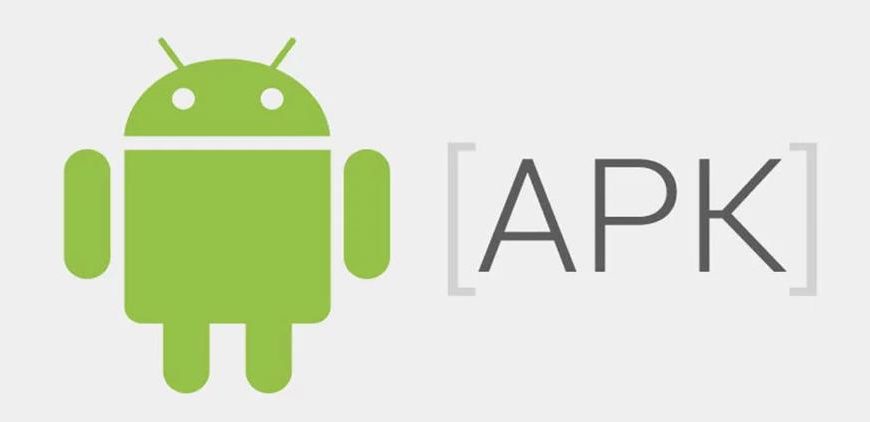
В этой статье я расскажу, как просто из установленного в телефон приложения “собрать” установочный файл с расширением .apk. Это может пригодиться, чтобы установить программу на другом устройстве без доступа к магазину Плей Маркет.
Способ первый: Apk Extractor
Нам понадобится приложение Apk Extractor. Установите его в Плей Маркет.
Выберите приложение, из которого хотите сделать установочный apk-файл. Нажмите “Отправить”, чтобы выбрать, каким способом поделиться установочным файлом.
Программа автоматически создаст apk файл и поместит его в /storage/emulated/0/ExtractedApks/.
Рекомендую извлекать только бесплатные приложения и игры. У платных программ есть своя защита + это будет пиратством – распространение на другие устройства.
Способ второй: Solid Explorer
Solid Explorer – это обычный файловый менеджер с несколькими интересными утилитами. Запустите программу и найдите установленные приложения в телефоне: Внутренняя память -> Android -> Applications -> User Apps или Внутренняя память -> Android -> Data. Выберите приложение (долгим нажатием), которое хотите запаковать и отправить на другой телефон. Нажмите на иконку “Отправить” (share) и выберите, каким способом отправить установочный файл, можно сохранить в облачном хранилище или в телефоне.
Я показал, как извлечь установленное приложение в apk файл для переброски на другое устройство. Рекомендую использовать Apk Extractor – он бесплатный; Solid Explorer – пробный период на 13 дней, затем покупка за 50р.


























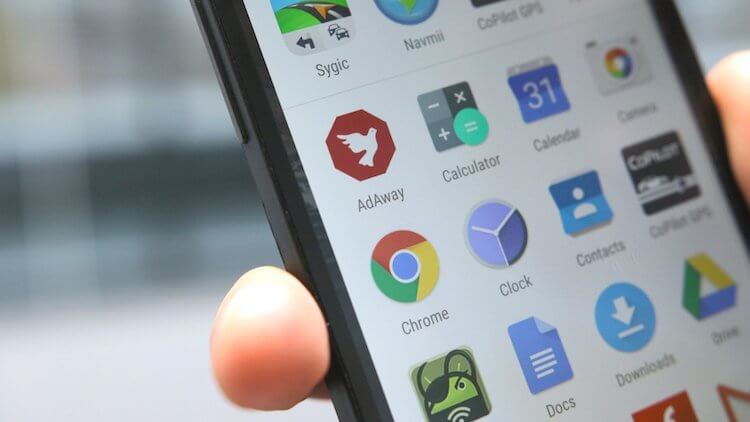
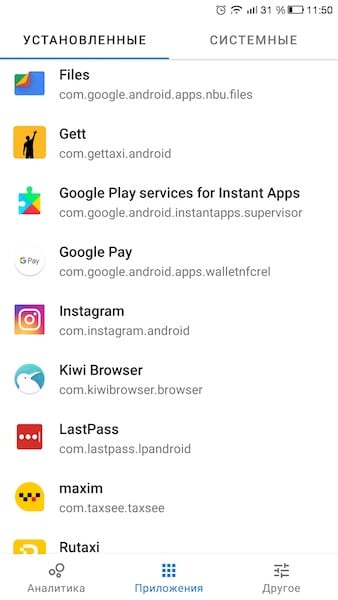
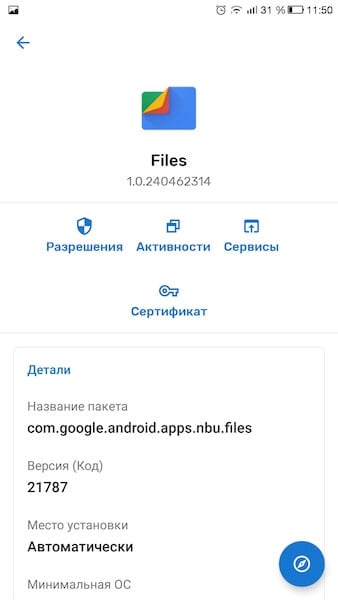
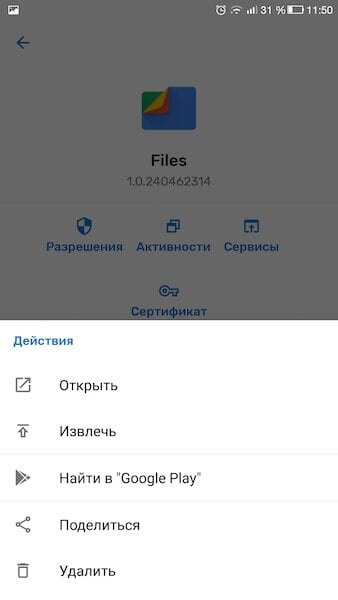
.jpg)